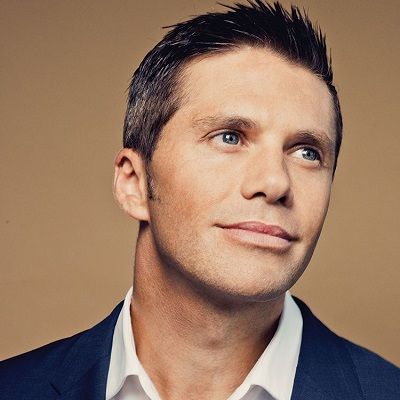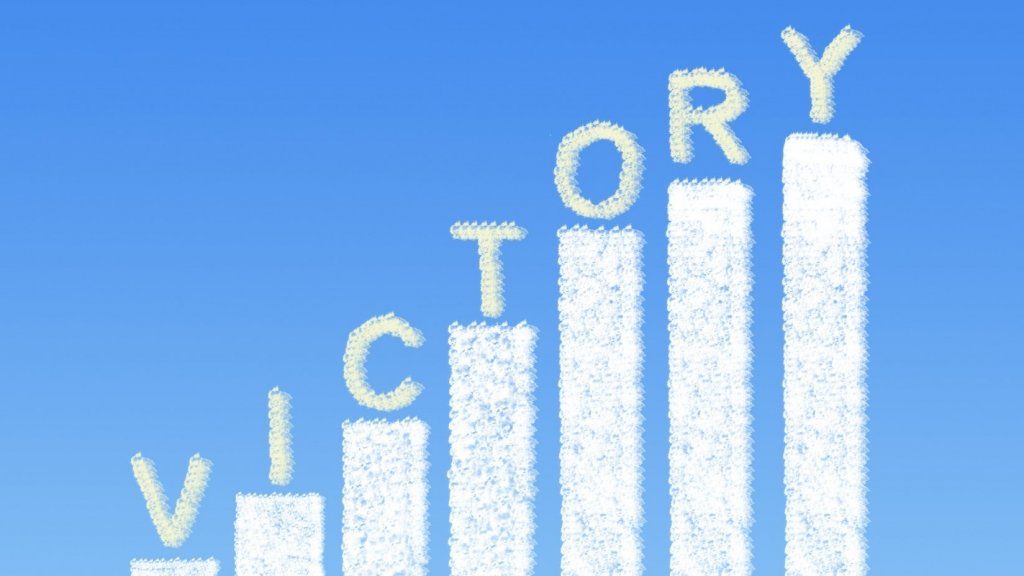Megjegyzés: Ezt a bejegyzést frissítettük 20/20/20.
Ha hirtelen sokkal több időt töltött azzal, hogy a koronavírus kitörése következtében a Zoom videokonferencián keresztül kollégáit nézegette, akkor nem vagy egyedül. Ha még nem szokott videotalálkozókat tartani, elsőre kissé megfélemlítő lehet.
Szerencsére vannak olyan bevált gyakorlatok, amelyeket használhat, például tartsa magát némán, és mindig tartsa bekapcsolva a fényképezőgépet (hacsak nincs jó oka másra). Mindkettő hosszú utat tesz meg annak érdekében, hogy eredményes és megnyerő találkozót folytasson távoli csapatával.
ben Robson kora és magassága
Íme néhány további tipp a Zoom-értekezletek maximális kihasználásához.
1. Használjon várót
Ha sok értekezletet tart, főleg teljes naptár mellett, akkor mindig fennáll annak az esélye, hogy a következő értekezletén szereplő személy vagy személyek néhány perccel korábban jelentkezzenek be, különben egy értekezlet sokáig tarthat. Szerencsére a Zoom rendelkezik egy várótermi funkcióval, amely lehetővé teszi, hogy új résztvevőket helyezzenek el oda ahelyett, hogy csak megjelennének a tárgyalóban.
Ehhez jelentkezzen be fiókjába a Zoom.com-on, válassza a Beállítások lehetőséget, és görgessen le a Találkozó (haladó) elemig, ahol be- vagy kikapcsolhatja a várótermet.
2. Hozzon létre ismétlődő találkozókat
Ha rendszeresen ugyanazokkal az emberekkel találkozik, akkor létrehozhat egy ismétlődő értekezletet a Zoom-on belül, amely ugyanazokat a beállításokat használja, valamint ugyanazt az értekezlet-linket. Ez megkönnyíti az ütemezés beállítását, és mivel nem használja a személyes értekezlet-meghívót, külön-külön tarthatja a résztvevők különböző csoportjait. Egyszerűen jelentkezzen be a Zoomba, válassza az „Találkozók” lehetőséget, majd válassza a „Találkozó ütemezése” lehetőséget. Ezután kattintson az 'ismétlődő találkozó' négyzetre.
3. Használja a Figyelemkövetést
Az egyik legnehezebb dolog, amikor értekezletet rendez, különösen, ha megosztja a képernyőt, hogy nehéz látni a résztvevőket. Természetesen a résztvevők egy része valószínűleg mással foglalkozik, vagy nem szenteli teljes és osztatlan figyelmét. Ha ez problémát jelent, bekapcsolhatja a „Figyelemkövetés” funkciót, amely tudatja Önnel, ha valamelyik résztvevő áthelyezett egy másik ablakot a Zoom elé. Ez a szolgáltatás szintén az értekezlet speciális beállításai alatt található.
4. Kérje egy másik asztal vezérlését
Néha sokkal könnyebb segíteni egy munkatársat egy probléma diagnosztizálásában vagy egy projekten való munkában, ha az illető mellett ülhet. Bár a Zoom nem oldotta meg teljesen ezt a problémát, lehetővé teszi, hogy kérje a résztvevő asztalának vezérlését. El kell fogadniuk a kérést, de a saját egérrel és billentyűzettel manőverezni tudja a kurzorukat, ami különösen hasznos demók vagy technikai támogatás esetén.
5. Ügyeljen a háttérére
Amíg nem jelentkezünk be egy értekezletre, és nem láthatjuk magunkat, általában nem nagyon figyelünk arra, ami mögöttünk van. Ilyenkor gyakran rájön, hogy érdemes lehet egy kicsit jobban odafigyelni arra, amit mindenki más lát. Ha nincs nagyszerű lehetősége, akkor a Zoom „virtuális háttérrel” rendelkezik, amelyet a laptop Zoom alkalmazásában állíthat be.
6. Rögzítse az értekezleteket
A Zoom ingyenes verziója lehetővé teszi a hívások rögzítését a számítógépére, ami különösen a találkozók és a demók számára kényelmes. A fizetős verzió lehetővé teszi a felvételek felhőbe mentését is, ami megkönnyíti a későbbi megosztást a csapattagokkal egyszerűen egy e-mail elküldésével.
7. Érintse meg megjelenését
Ha szeretne szórakozni egy kicsit, vagy ha találkozója van, mielőtt még alkalma lett volna arra, hogy teljes mértékben felkészüljön a napra, kiválaszthatja az 'Érintse meg a megjelenésemet' beállítást. A laptop Zoom alkalmazásában válassza a „beállítások”, majd a „videóbeállítások” lehetőséget, hogy finom bőrsimító hatást adjon hozzá.
Bónusz: Használjon jó pár fülrudat vagy fejhallgatót
Fontos, hogy a csapat jól hallja Önt, különösen, ha valahol dolgozik, ahol háttérzaj lehet. Ugyanez vonatkozik arra, hogy hallhatom őket. Személyes rajongója vagyok az Apple AirPods Pro-nak, de őszintén szólva minden fizetett vezetékes vagy vezeték nélküli fejhallgató megtörténik.
Egyébként, ha még nem ismeri a videokonferenciát, akkor a Zoomnak is nagyon hasznos erőforrás útmutató elkötelezett a Covid-19 által érintett csapatok támogatása iránt. Ez magában foglalja az ingyenes képzést, valamint egy csomó bevált gyakorlatot, amelyek segítségével összekapcsolhatja csapatát.
chaka khan nettó értéke 2017